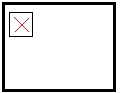 Если в теле письма вместо
изображения только белый фон с красным крестиком, то возможны следующие
варианты решения:
Если в теле письма вместо
изображения только белый фон с красным крестиком, то возможны следующие
варианты решения:
Outlook локально хранит изображения, которые находятся в теле писем когда-либо
просмотренных пользователем и файлы приложенные к письмам. При достижении
определенного размера этого хранилища Outlook начинает показывать картинки с перебоями. В
некоторых письмах показывается вместо картинок пустой прямоугольник с красным
крестиком в верхнем левом углу. Проблема решается очисткой этого хранилища.
Путь к хранилищу указывается
в следующем ключе реестра:
MS Office 2003:
HKEY_CURRENT_USER\Software\Microsoft\Office\11.0\Outlook\Security\OutlookSecureTempFolder
MS Office 2007:
HKEY_CURRENT_USER\Software\Microsoft\Office\12.0\Outlook\Security\OutlookSecureTempFolder
1.Копируем адрес из
параметров ключа реестра, вставляем в адресную строку проводника и нажимаем Enter.
2.Удаляем все файлы из этой
директории.
Как правило, это директория
Windows XP:
C:\ Documents and Settings\_имя профиля_\ Local Settings\ Temporary
Internet Files\OLK…
(вместо точек будут цифры)
Windows 7:
C:\Users\_имя профиля_\ AppData\Local\Microsoft\Windows\Temporary
Internet Files\Content.Outlook\_кеш_\
(_Кеш_ - та самая директория)
Так же стоит проверить:
- в меню Tools->Options->Security->Change
Automatic Download Setting.
Там нужно убрать птичку с Don't download pictures...После этого все картинки в письмах будут
открываться.
Сервис- параметры- чтение.
снять галочку "Читать все сообщения в текстовом
формате"
сервис-безопасность
снять галочку "Блокировать
изображения и другое внешнее содержимое".
|